고정 헤더 영역
상세 컨텐츠
본문
꿀벌레레의 흥미진진 블로그에
한참 이것저것 포스팅을 하면서
재미있게 운영하다가 생각해보니까
구글 서치 콘솔 등록을 하지 않았더라고요.
어렵지 않은 거라서, 굳이 안할 이유도 없으니까,
부랴부랴 관리자 페이지에 들어가서
구글 계정을 연동하고 서치 콘솔에 등록했어요.
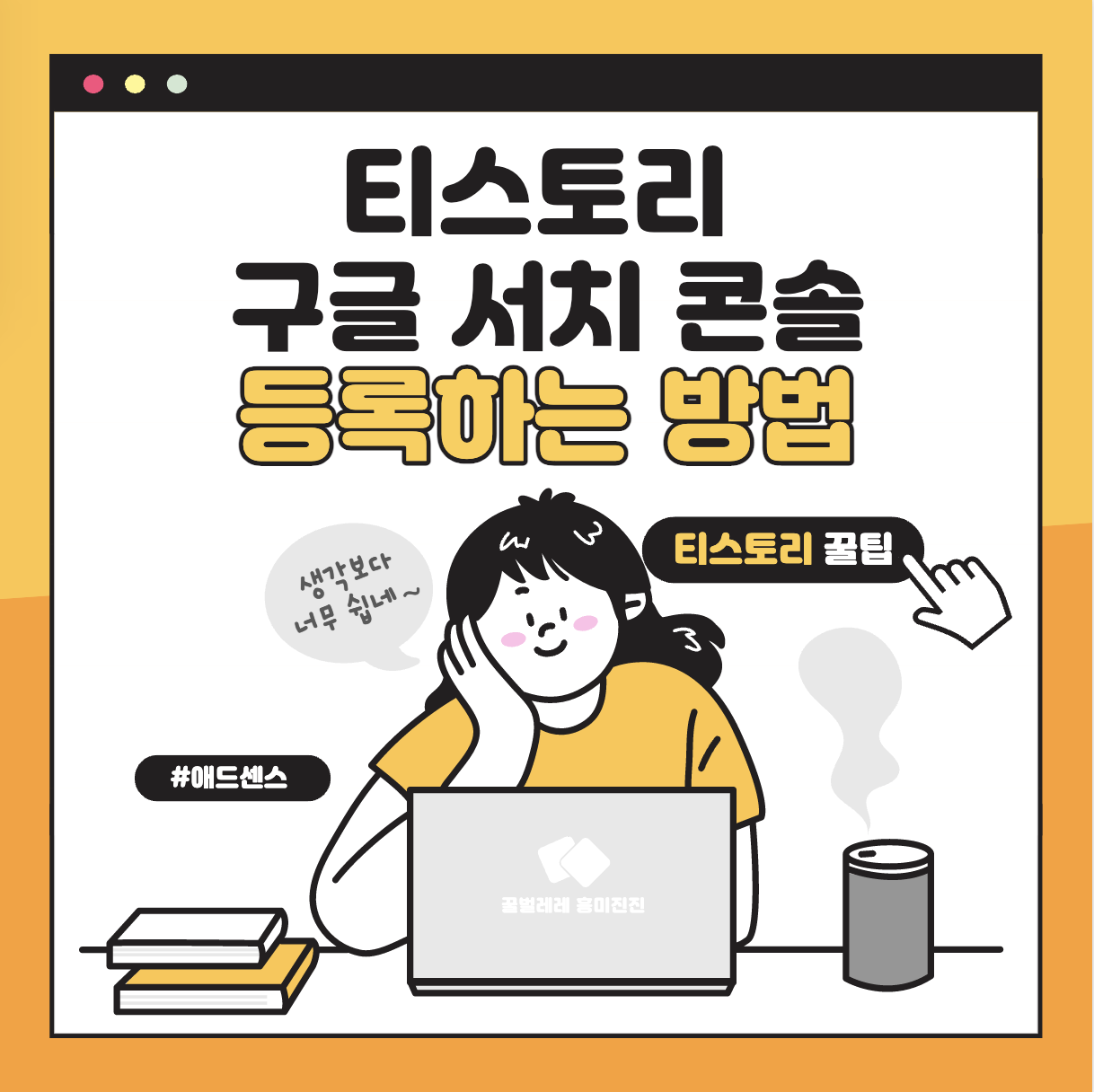
서치 콘솔이란?
구글 서치 콘솔은 사용자가 사이트의
구글 검색결과 인지도를 모니터링하고
관리할 수 있도록 도와주는 서비스로
무료로 이용이 가능합니다.
서치 콘솔 가입 여부와는 상관없이
구글 검색 결과에서는 보여지겠지만,
구글의 입장에서 사이트를 파악하고 개선하려면
서치 콘솔의 도움을 받는 것이 당연히 좋겠죠?
서치 콘솔에서 확인할 수 있는 자료들
- 구글에서 제대로 크롤링되고 있는지 여부
- 색인 생성 문제 해결
- 사이트의 검색 트래픽 데이터 확인(구글 한정)
- 사이트에서 문제를 발견하는 경우 알림
- 내 웹사이트로 연결되는 사이트를 표시
- 모바일 사용 편의성 등 검색 기능 관련 자료
여기까지 왔다면 크롤링은 무엇인지,
색인은 무엇인지, 트래픽은 무엇인지,
모르는 단어들이 많을 수 있겠지만
우리에게 앞으로 시간은 많아요~
저도 공부하면서 알게되는 정보들을
차근차근 하나씩 블로그에 정리해놓을게요.
티스토리 관리자에서 구글 서치 콘솔 연동하기
티스토리를 운영하면서 느끼는 거지만
초보 블로거인 우리들에게 유용한 기능들이 많아요.
구글 서치 콘솔도 티스토리에서 제공하는
플러그인을 이용하면 손쉽게 연동할 수 있어요.
가장 먼저 관리자 페이지에 방문해서
우측 메뉴바 '플러그인'을 선택하세요.

그러면 화면이 바뀌면서 플러그인 리스트들을
확인하실 수 있을 거예요.
그 중에서 Google Search Console
'구글 서치 콘솔' 이라는 이름을 선택합니다.

새로운 팝업이 하나 뜨는데요.
중간 부분에 있는 계정 연결하기 버튼을 누르고
연동하고 싶은 구글 계정을 선택해서
로그인을 진행하시면 됩니다.
저는 개인, 회사 등 구글 계정을
여러 개 소유하고 있어서 선택권이 많네요.
그래도 애드센스와 서치 콘솔 연동하는 계정은
동일하게 하는 게 좋겠죠?
애드센스는 1인 1계정만 유효한 걸로 알고 있는데,
서치 콘솔은 어떤지 잘 모르겠습니다.
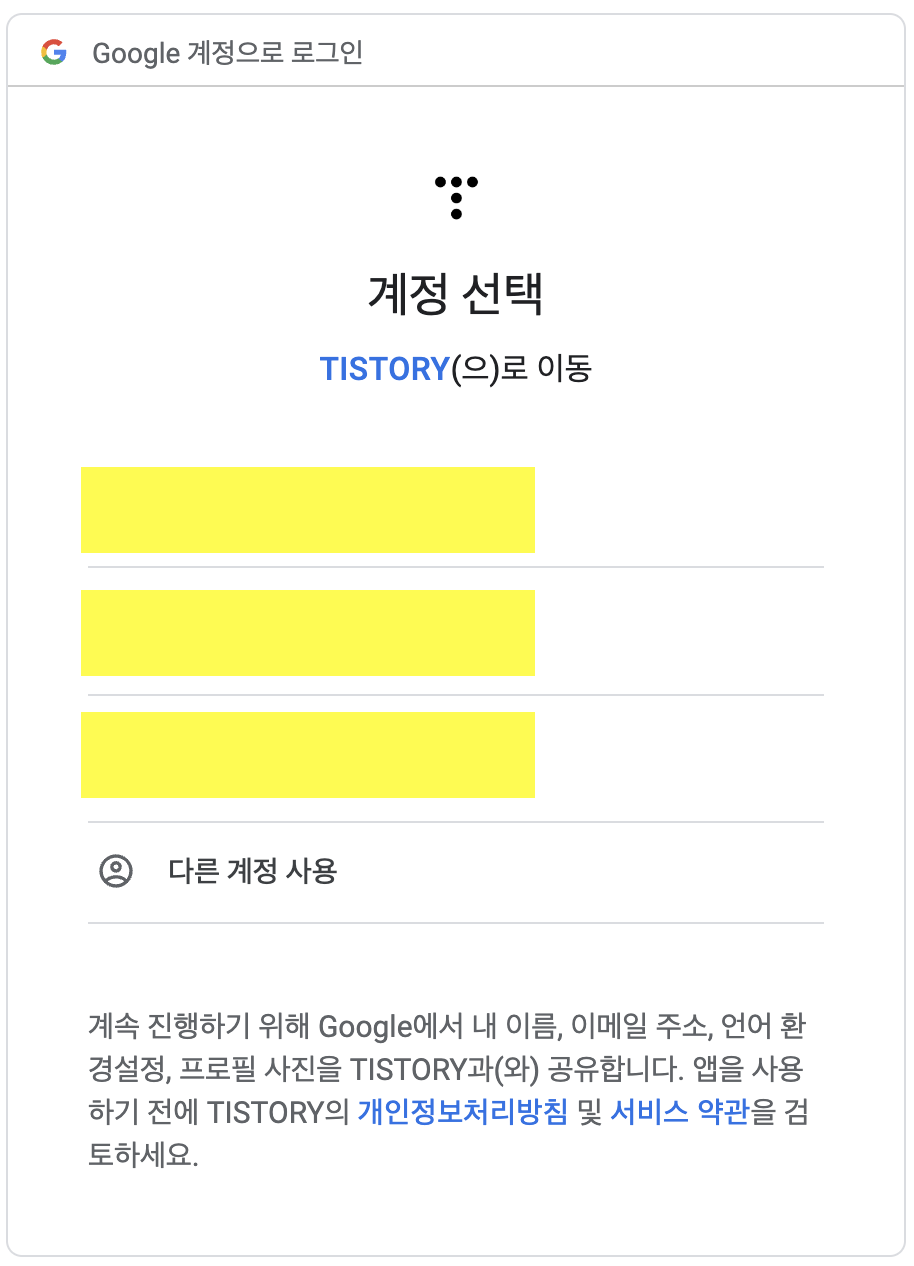
계정을 선택하면 티스토리에서
구글 계정에 대한 엑세스를 요청한다고 해요.
데이터 제출, 데이터 조회 및 관리,
사이트와 도메인 목록 관리 등의 사항에
동의 여부를 체크해야 합니다.

계속 버튼을 누르면 창이 닫히면서
구글 서치콘솔에 블로그가 올바르게 등록되었다는
메세지로 바뀌는 것을 확인할 수 있어요.
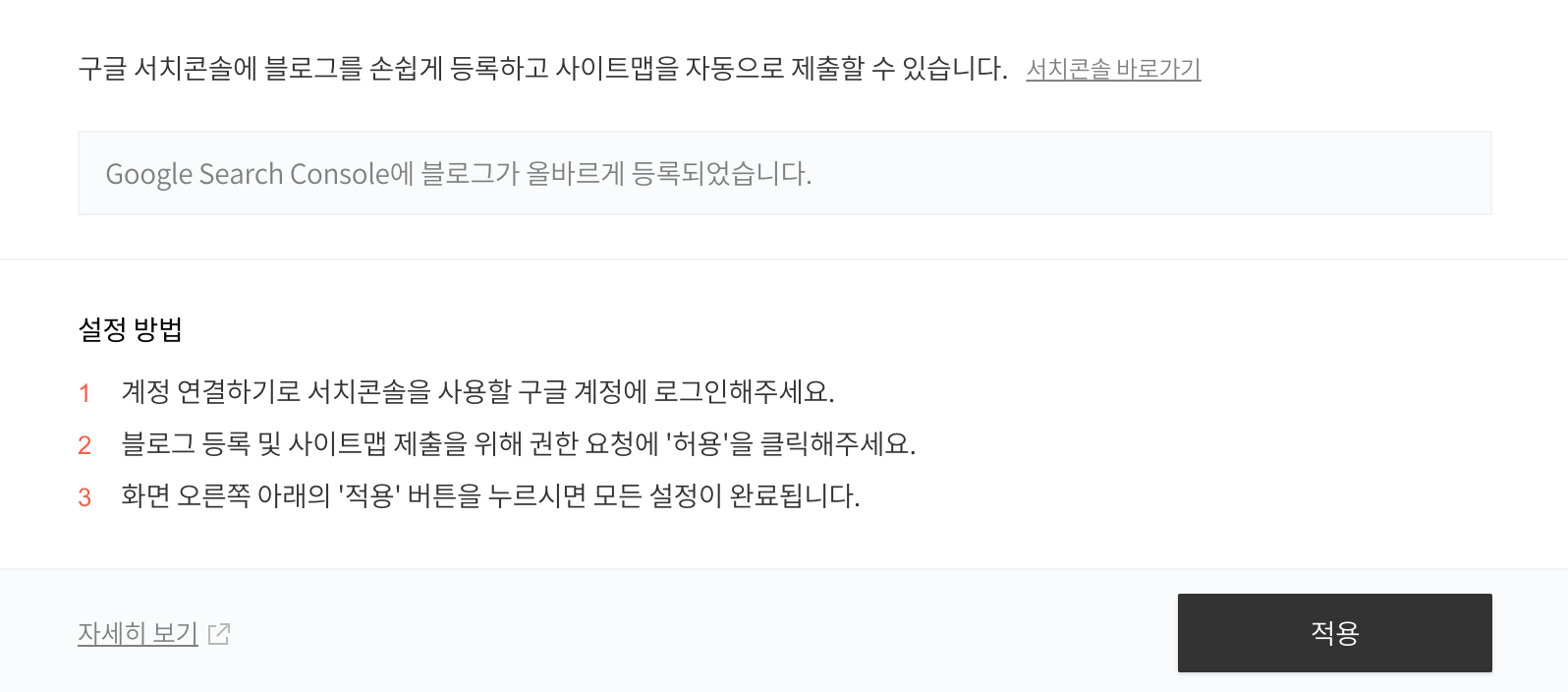
마지막으로 적용 버튼을 누르고 나면 끝!
서치 콘솔 상태가 사용중으로 바뀌었네요.

그럼 이제 연결이 되었으니까
구글 서치 콘솔 홈페이지에서
블로그에 대한 검색 데이터를 확인해봐요!
구글 서치 콘솔에서 정보 확인하기
구글 서치 콘솔 홈페이지로 이동하려면
검색 포털 사이트에 '구글 서치 콘솔'을 검색하거나
아래 링크를 클릭하면 됩니다.
https://search.google.com/search-console
Google Search Console
Search Console 도구와 보고서를 사용하면 사이트의 검색 트래픽 및 실적을 측정하고, 문제를 해결하며, Google 검색결과에서 사이트가 돋보이게 할 수 있습니다.
search.google.com
Google Search Console 홈페이지 이동 후,
바로 아래에 있는 속성 검색 창에서
사이트 도메인을 선택하면
해당하는 사이트의 검색 데이터를 확인할 수 있는데요.
지금 포스팅을 하고 있는 꿀벌레레 블로그가
잘 등록되어 있는 것을 확인할 수 있었어요.
이렇게 빨리 적용되다니... 역시 티스토리 짱!

눌러보면 음, 아직 처음이라서
데이터를 수집하지 못한 것 같아요.
실적, 색인 등을 확인할 수 없고
데이터를 처리하는 중이므로
며칠 후에 다시 확인하라는 문구가 뜨네요.
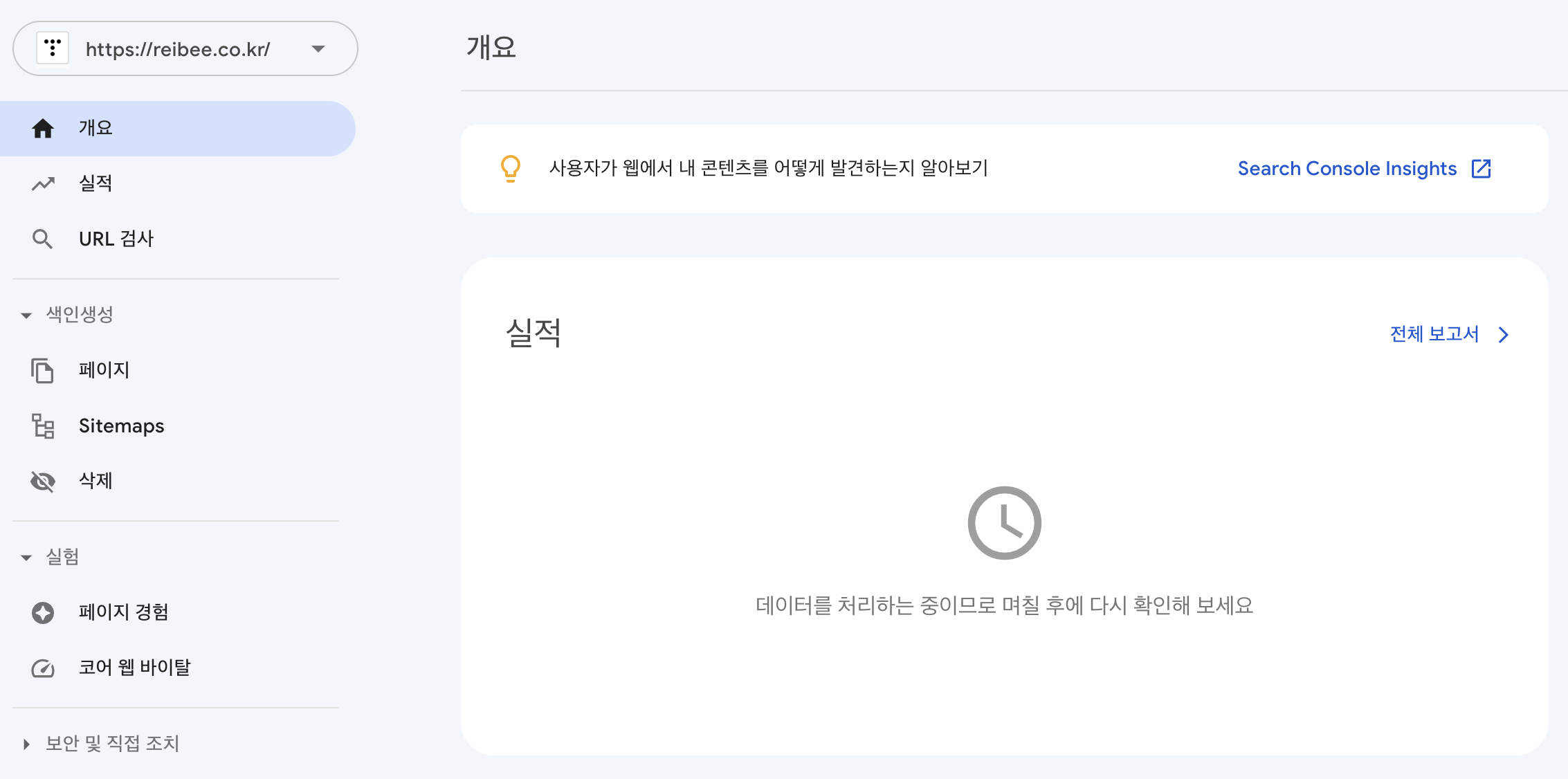
지금은 볼 수 있는 데이터가 없지만
그래도 시간이 지나면
사용자가 내 티스토리 블로그에
어떤 검색어를 검색해서 들어오는지,
또 어떤 페이지가 인기가 많은지,
구글 포털 기준의 검색 결과들을 확인할 수 있어서
나름 운영하는데 도움이 되기도 하고
또 계속 보다 보면 재미도 있어요.
티스토리에서 플러그인도 만들어 둬서
클릭 몇 번으로 연동이 가능하니
티스토리 운영하시는 분들은
구글 서치 콘솔 연동해보시면 좋을 거 같습니다.





댓글 영역